CAD实验指导书(园林)
园林AutoCAD实验5

实习五、表格的创建与编辑一、目的和要求了解AutoCAD2007中表格样式的创建和修改;表格的创建方法;表格的编辑,单元格内容的输入方法及其计算应用。
二、实验内容1、研究表格样式:表格的结构(标题、列标题、数据单元格、边框)、各部分所得修改方法;2、创建表格:研究表格创建对话框中的各种设置选项。
3、编辑修改:分别研究表格中各种元素的修改方法,重点研究在单元格中插入块的操作方法。
三、操作步骤1、创建(修改)表格样式:“格式”菜单表格样式命令、样式工具栏“表格样式”按钮、命令行输入tablestyle命令,弹出“表格样式”对话框(下图),点击新建,弹出“创建新的表格样式”对话框,在新样式名栏中命名新样式,点击“继续”,弹出“新建表格样式:Name”对话框(下下图)。
在此对话框中可分别设置“数据”单元格、“列标题”单元格和“标题”单元格的各项参数:选择“文字样式”、对齐方式、单元格格式、表格方向、边框特性等。
单击“确定”按钮,完成表格样式的创建。
创建表格命令:“绘图”工具栏“表格…”按钮或“绘图”菜单“表格…”命令或命令行:table,弹出“创建表格”对话框(下图)。
选择“表格样式”,选择表格插入方式(两种方式分别尝试,研究其不同之处),行数、行高,列数、列宽,点击“确定”,在视口中绘制表格,并立即进入标题栏的文字输入方式(在位文字编辑器)。
双击单元格,将自动弹出“文字编辑器”输入文字。
3、修改表格:A、运用夹点:如下图所示,表格四个夹点有不同的含义,分别研究其对表格的修改方式。
B、“右键”菜单修改:选中整个表格和选中一个单元格或是选中多个单元格(按住Shift)其右键菜单内容不同,仔细研究各自的修改功能。
(具体内容见下图)4、在单元格中插入块:选中单元格→右击鼠标→弹出菜单→插入块→“在表格单元中插入块”进行如下图所示的操作。
(配合“设计中心”,见实例练习部分)四、实例练习:创建植物配置表1、新建图形文件,并命名为“植物配置表”;2、打开“平面植物.dwg ”文件,打开“设计中心”(“标准”工具栏“设计中心”按钮,或“工具”菜单“选项板”“设计中心”,或Ctrl+2);在弹出“设计中心选项板”中点击“打开的图形”; 3、点击“绘图”工具栏中的“表格…”按钮,弹出“插入表格”对话框,默认设置,确定,在适口中合适的位置创建表格,在标题栏中输入“植物配置”,在第一行的各列中分别输入“图例”、“名称”、“规格”、“数量”; 4、在第二行第一列中点击鼠标,选中该单元格,右击鼠标,选择弹出菜单中的“插入块”,在“在表格单元中插入块”对话框名称列表中选择植物图块(结合设计中心的图块列表,见上图)。
园林AutoCAD实验1
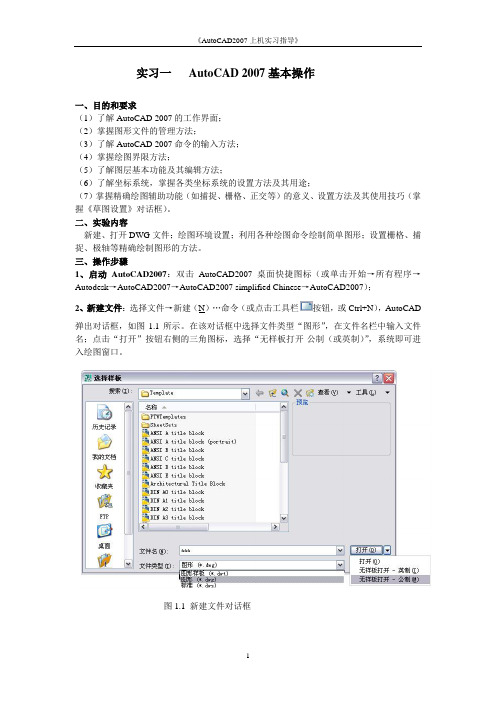
实习一AutoCAD 2007基本操作一、目的和要求(1)了解AutoCAD 2007的工作界面;(2)掌握图形文件的管理方法;(3)了解AutoCAD 2007命令的输入方法;(4)掌握绘图界限方法;(5)了解图层基本功能及其编辑方法;(6)了解坐标系统,掌握各类坐标系统的设置方法及其用途;(7)掌握精确绘图辅助功能(如捕捉、栅格、正交等)的意义、设置方法及其使用技巧(掌握《草图设置》对话框)。
二、实验内容新建、打开DWG文件;绘图环境设置;利用各种绘图命令绘制简单图形;设置栅格、捕捉、极轴等精确绘制图形的方法。
三、操作步骤1、启动AutoCAD2007:双击AutoCAD2007桌面快捷图标(或单击开始→所有程序→Autodesk→AutoCAD2007→AutoCAD2007 simplified Chinese→AutoCAD2007);2、新建文件:选择文件→新建(N)…命令(或点击工具栏按钮,或Ctrl+N),AutoCAD弹出对话框,如图1.1所示。
在该对话框中选择文件类型“图形”,在文件名栏中输入文件名;点击“打开”按钮右侧的三角图标,选择“无样板打开-公制(或英制)”,系统即可进入绘图窗口。
图1.1 新建文件对话框3、图形界限设定:在命令行中输入LIMIITS 回车(或“格式”菜单→“图形限制”命令);指定左下角点或[开(ON )/关(OFF )]<0.0000, 0.0000>:回车(不改变左下角坐标)指定右下角点<420.0000,297.0000>(默认为A3图纸尺寸)输入594,420(更改为A2图纸尺寸)。
实际工作中可根据图形大小设定,不一定是标准图纸尺寸。
[开(ON )/关(OFF )]:ON 为打开图形限制,表示不接受超范围绘制图形,可以避免图形超出范围。
OFF 为关闭图形限制,绘制图形时不受设定的限制影响。
1.2 图形限制设定命令对话4、图层设置:打开“图层特性管理器”,方法有三:“格式”菜单→图层…命令;点击“图层”工具栏中的“图层特性管理器”按钮;命令行中输入“Layer ”命令。
《园林CAD》课程实训报告
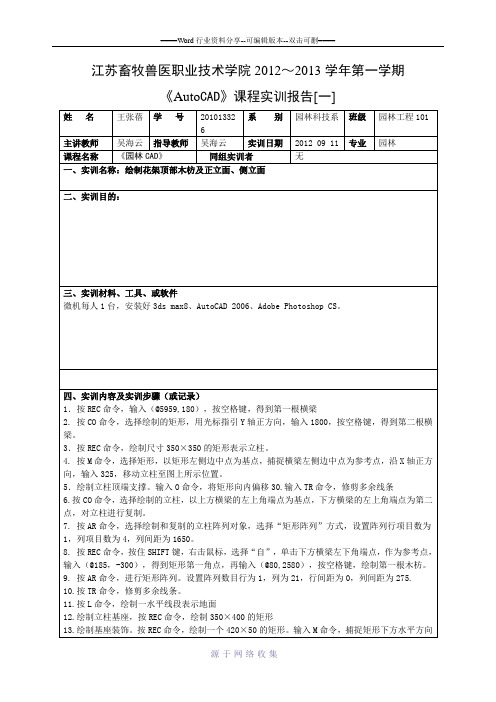
4.按M命令,选择矩形,以矩形左侧边中点为基点,捕捉横梁左侧边中点为参考点,沿X轴正方向,输入325,移动立柱至图上所示位置。
5.绘制立柱顶端支撑。输入O命令,将矩形向内偏移30.输入TR命令,修剪多余线条
6.按CO命令,选择绘制的立柱,以上方横梁的左上角端点为基点,下方横梁的左上角端点为第二点,对立柱进行复制。
二、实训目的:
三、实训材料、工具、或软件
微机每人1台,安装好3ds max8、AutoCAD 2006、Adobe Photoshop CS。
四、实训内容及实训步骤(或记录)
1.按REC命令,输入@5959,180),按空格键,得到第一根横梁
2. 按CO命令,选择绘制的矩形,用光标指引Y轴正方向,输入1800,按空格键,得到第二根横梁。
江苏畜牧兽医职业技术学院2012~2013学年第一学期
《AutoCAD》课程实训报告[一]
姓 名
王张蓓
学 号
201013326
系 别
园林科技系
班级
园林工程101
主讲教师
吴海云
指导教师
吴海云
实训日期
2012 09 11
专业
园林
课程名称
《园林CAD》
同组实训者
无
一、实训名称:绘制花架顶部木枋及正立面、侧立面
7.按AR命令,选择绘制和复制的立柱阵列对象,选择“矩形阵列”方式,设置阵列行项目数为1,列项目数为4,列间距为1650。
8.按REC命令,按住SHIFT键,右击鼠标,选择“自”,单击下方横梁左下角端点,作为参考点,输入(@185,-300),得到矩形第一角点,再输入(@80,2580),按空格键,绘制第一根木枋。
环境工程CAD实验指导书3
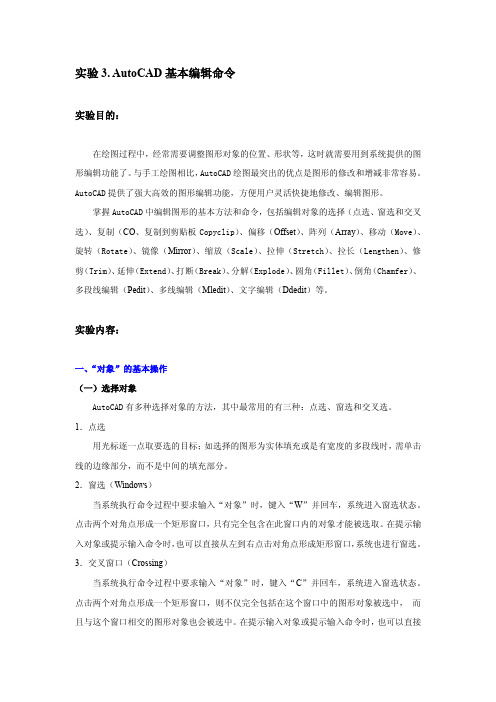
实验3. AutoCAD基本编辑命令实验目的:在绘图过程中,经常需要调整图形对象的位置、形状等,这时就需要用到系统提供的图形编辑功能了。
与手工绘图相比,AutoCAD绘图最突出的优点是图形的修改和增减非常容易。
AutoCAD提供了强大高效的图形编辑功能,方便用户灵活快捷地修改、编辑图形。
掌握AutoCAD中编辑图形的基本方法和命令,包括编辑对象的选择(点选、窗选和交叉选)、复制(CO、复制到剪贴板Copyclip)、偏移(Offset)、阵列(Array)、移动(Move)、旋转(Rotate)、镜像(Mirror)、缩放(Scale)、拉伸(Stretch)、拉长(Lengthen)、修剪(Trim)、延伸(Extend)、打断(Break)、分解(Explode)、圆角(Fillet)、倒角(Chamfer)、多段线编辑(Pedit)、多线编辑(Mledit)、文字编辑(Ddedit)等。
实验内容:一、“对象”的基本操作(一)选择对象AutoCAD有多种选择对象的方法,其中最常用的有三种:点选、窗选和交叉选。
1.点选用光标逐一点取要选的目标;如选择的图形为实体填充或是有宽度的多段线时,需单击线的边缘部分,而不是中间的填充部分。
2.窗选(Windows)当系统执行命令过程中要求输入“对象”时,键入“W”并回车,系统进入窗选状态。
点击两个对角点形成一个矩形窗口,只有完全包含在此窗口内的对象才能被选取。
在提示输入对象或提示输入命令时,也可以直接从左到右点击对角点形成矩形窗口,系统也进行窗选。
3.交叉窗口(Crossing)当系统执行命令过程中要求输入“对象”时,键入“C”并回车,系统进入窗选状态。
点击两个对角点形成一个矩形窗口,则不仅完全包括在这个窗口中的图形对象被选中,而且与这个窗口相交的图形对象也会被选中。
在提示输入对象或提示输入命令时,也可以直接从右到左点击对角点形成矩形窗口,系统也进行交叉窗口选取。
园林工程制图实训指导书

园林工程制图实训指导书东营职业学院生物与生态工程学院园林技术专业2010年7月园林工程制图实训指导书《园林工程制图》是一门实践性较强的课程,为了帮助学生掌握教材的内容和培养学生实际工作的能力,必须多做练习,通过做练习题来加深对施工图图示内容的理解和掌握,熟练掌握绘制施工图的方法,从而达到消化、掌握所学知识的目的。
本实训课程的作业分为小作业和大作业两种。
小作业为课程性实训,大作业的内容主要以绘制园林施工图为主(每位学生至少完成六张A3图幅的施工图,可自行找园林施工图画,也可以教材上为例),目的是让学生了解和掌握房屋施工图的图示内容,该部分作业将在网上公布,可以下载,必须要求学生按作业的指示书完成。
(手工画)2.实训是实践性较强的过程,学生在自学的基础上,应充分利用多种媒体教材进行学习,认真完成规定数量的作业。
3.本实训的重点是施工图的识读与绘制,适当介绍一些建筑构造特点,开拓学生的知识面和工作的适应能力。
5.实训中应注重学生的制图、识图训练,适时做好面授辅导,巩固所学理论,并注重与实践相结合,培养学生的空间思维能力。
实训一基本绘图实训实训内容:(1)制图基本规定(2)建筑施工图的基本绘制方法(3)结构施工图的基本绘制方法(4)设备施工图的基本绘制方法1、根据楼面梁的立面图和断面图,完成:(1)画出钢筋图;(2)标注钢筋编号;(3)标注钢筋尺寸(根数、等级和直径)提示:2、如图,由毛石基础、钢筋混凝土圈梁、基础墙组成建筑基础部分详图,完成:(1)画出毛石、钢筋混凝土、砖墙图例(2)标注大放脚的高度(3)标注基础地面的标高,室外地面标高-0.800米,室内地面标高0.000米。
提示:3、在基础平面图中,完成:(1)描深轮廓,将线型明显分开。
(2)补全轴线编号。
(3)回答问题:基础平面图的用途?提示:实训二园林建筑立面、剖面图绘制实训内容:一、图纸目录1.除包含本套建筑施工图的目录外,建议包括引用标准图册的图册号与图册名称。
园林cad教案

园林cad教案教案标题:园林CAD教案教案概述:本教案旨在帮助学生掌握园林CAD软件的基本操作和应用技巧,以提升他们在园林设计方面的能力。
通过理论讲解、实践操作和案例分析等多种教学方法,学生将学会使用CAD软件进行园林设计、图纸制作和效果展示,从而培养他们的创造力、空间感知能力和设计思维。
教案目标:1. 了解园林CAD软件的基本概念和功能。
2. 掌握园林CAD软件的基本操作技巧。
3. 能够使用园林CAD软件进行园林设计和图纸制作。
4. 能够通过园林CAD软件展示设计效果和空间布局。
5. 培养学生的创造力、空间感知能力和设计思维。
教学重点:1. 园林CAD软件的基本概念和功能。
2. 园林CAD软件的基本操作技巧。
3. 园林设计和图纸制作的基本步骤和要点。
教学难点:1. 如何将园林设计理念转化为CAD软件中的具体操作。
2. 如何通过CAD软件展示设计效果和空间布局。
教学准备:1. 计算机实验室或教室配备有园林CAD软件的电脑。
2. 相关的园林设计案例和图纸示范。
教学过程:1. 导入:- 引入园林CAD软件的重要性和应用领域,激发学生的学习兴趣。
- 展示一些园林设计案例和图纸,让学生感受到CAD软件在园林设计中的作用。
2. 理论讲解:- 介绍园林CAD软件的基本概念和功能,如绘图、编辑、尺寸标注等。
- 解释CAD软件中常用的工具和命令,如绘制线段、绘制多边形、修剪、拉伸等。
- 讲解CAD软件中的图层管理和图形编辑技巧。
3. 实践操作:- 让学生打开园林CAD软件,并进行基本设置和界面操作。
- 引导学生通过练习绘制简单的园林元素,如树木、花坛、小径等。
- 指导学生使用CAD软件进行园林设计和图纸制作,包括平面布局、立面设计和细部表达等。
4. 案例分析:- 分析一些园林设计案例,让学生通过CAD软件重新绘制设计图纸,并思考设计思路和技巧。
- 讨论案例中的设计亮点和问题,并探讨如何通过CAD软件展示设计效果和空间布局。
《环境艺术制图AutoCAD》实训指导书
《环境艺术制图AutoCAD》实训指导书一、实训基本信息二、实训目的和任务(一)实训目的通过实训,使学生掌握计算机绘图的基本概念,综合运用课堂和平时所学的知识,利用实训时间集中的特点,选取几种学生喜爱或教师指定的实体或模型,配置好绘图环境,运用AutoCAD强大的图形绘制和图形编辑功能绘制出零部件的二维视图,利用二维视图生成立体图,再拼装成整体实体或模型,真正体会到AutoCAD强大的制图功能,进一步加强理论与实践的结合,提高学生利用计算机绘图的能力(二)实训任务1、在我的电脑最后一个盘符根目录建立以自己姓名为名的文件夹,实训过程产生的文件要求都要存在这一文件夹中,便于管理。
2、配置绘图环境,设置好图形的单位、界限、捕捉等,设置一样板文件,并在样板文件中设置中心线层、粗实线层、标注层、填充层等图层,并设置好相应图层的颜色、线型、线宽等参数,之后绘制的每一张零部件图都使用此样板文件。
3、选取所要绘制的实体或模型,鼓励学生选取自己喜爱的实体或模型通常可选取集成线路板、汽车、飞机、建筑物等作为实体模型。
4、将实体模型分解成基本的零部件,实测或目测得出零部件的尺寸,根据零部件的尺寸和形状绘制出零部件的三视图,要求使用中心线层、粗实线层、标注层、填充层等相应的图层以及颜色、线型、线宽等属性。
5、选取三视图中的一个视图作为构造立体图的主要视图,配合另外两个视图构造相应的立体图,要求不同的实体配以不同的颜色,以增加三维立体图的真实感。
6、将不同的三维实体零部件以块文件的形式插入到同一视图中,通过相应的坐标变换以及灵活运用并集、交集、差集等操作构造出整体三维实体模型,并运用三维实体编辑操作达到实际的效果7、将构造出的三维实体模型从不同的角度进行动态观察,将不满意的地方进行修改,直到指导教师检查合格为止。
三、实训内容与学时分配四、具体方案实训一绘制花饰(一)任务目标1. 掌握含有图层、线型、文字样式、尺寸标注等各种设置的绘图模板的制作及使用。
园林AutoCAD实验4
实习四、文字对象的创建与编辑一、目的和要求了解文字样式的设定和文字对象的创建方法和编辑修改。
二、实验内容1、文字样式:设置文字样式时,用户可以定义文字的高度、字体、倾斜角度等。
AutoCAD 允许用户在一幅图形中创建多种标注,以满足不同文字标注的需求。
2、单行文字的创建及编辑:3、多行文字的创建及编辑:三、操作步骤1、执行创建文字样式:“文字样式”对于创建单行文字更为重要,因为单行文字样式需要在命令行中输入其名称。
对于多行文字其样式可以通过在位文字编辑器修改。
方法有以下4种:(1)单击“样式”工具栏→“文字样式”按钮;(2)选择“格式”菜单→“文字样式”命令;(3)“文字工具”栏→“文字样式”按钮;(4)在命令行中输入命令style。
弹出“文字样式”对话框及其操作方式如下图所示。
2、创建单行文字:创建单行文字的命令调用方式:A、“绘图”菜单→文字→单行文字B、文字工具栏→(单行文字)按钮C、命令行输入:dtext命令操作方式:当前文字样式: 样式1 当前文字高度: 1.8259指定文字的起点或[对正(J)/样式(S)]: j对正:输入选项[对齐(A)/调整(F)/中心(C)/中间(M)/右(R)/左上(TL)/中上(TC)/右上(TR)/左中(ML)/正中(MC)/右中(MR)/左下(BL)/中下(BC)/右下(BR)]: f指定文字基线的第一个端点:指定文字基线的第二个端点:指定高度<2.5000>: 5输入文字:回车换行,输入多行文字//样式:选择预设的文字样式。
输入样式名或[?] <Standard>: ?输入要列出的文字样式<*>: *文字样式:样式名: "Standard" 字体文件: txt,gbcbig.shx高度: 0.0000 宽度比例: 1.0000 倾斜角度: 0生成方式: 常规当前文字样式: Standard当前文字样式: Standard 当前文字高度: 2.50003、修改单行文字:选中单行文字对象,右击鼠标,在弹出菜单中选择编辑,或选择“文字”工具栏中的编辑按钮,选择对象,在对象上再次单击,光标变成文字输入光标,修改文字内容,仅此而已。
园林辅助设计实验指导书
园林辅助设计实验指导书张俊编著湛江海洋大学园林系目录实验一 AutoCAD绘图初步 (3)实验二植物图例的制作 (7)实验三图块的制作和插入 (9)实验四图例的写块和插入 (12)实验五批量插入大量图例 (14)实验六沿线复制平面图例 (18)实验七建筑立面图绘制 (20)实验八建筑楼梯的绘制 (26)实验九建筑平面图的绘制 (75)实验十园林平面图的绘制 (79)实验十一园林平面图的绘制 (91)实验十二,园林立面图的绘制 (93)实验十三园林小品施工图的绘制 (94)附录1:CAD快捷键一览表 (95)附录2:cad快捷键 (97)实验一、AutoCAD绘图初步一、实验目地:1、学习启动和退出AutoCAD。
2、熟悉AutoCAD的显示界面。
3、掌握文件的新建、打开、存盘、赋名存盘、退出等基本操作。
4、学习绘图环境设置及做好绘图前的准备。
二、实验步骤:1、启动AutoCAD。
2、认识AutoCAD显示界面。
3、掌握鼠标操作。
4、掌握菜单操作、对话框操作。
5、学习新建、打开、保存操作。
6、掌握AutoCAD的坐标系统,学习坐标输入方法。
7、学习绘图界限及图形单位的设置。
8、学习图形辅助功能的设置,目标自动捕捉、自动跟踪。
二、实验问题:1、对AutoCAD的感觉如何?2、绝对坐标与相对坐标有何区别?3、不同输入法的使用。
三、实验报告:1、简述本实验目的与操作步骤,报告本人完成情况。
2、回答实验问题。
3、完成A2、A3图幅的绘制4、对存在问题进行分析及改进意见。
附:A制图基本规定一、图纸的幅面也格式(摘自GB/T50001—20001)(一)图纸幅面尺寸图纸的幅面是指图纸的大小。
为了便于图样的装订、管理和交流,国标对图纸幅面的尺寸大小作了统一规定。
绘制技术图样时应优先采用表1-1中所规定的基本幅面。
必要时,可先用加长幅面,但加长的尺寸必须按照国标GB/T50001—20001的规定。
表1-1幅面及周边尺寸同一专业所用的图纸,不宜多于两种幅面,目录及表格所采用的A4幅面可不在此限。
园林CAD实验指导书
园林设计CAD 实验指导书实验一 AutoCAD的基本操作一、实验目的1 、熟悉AutoCAD系统界面;2 、掌握AutoCAD环境设置;3 、掌握在AUTOCAD中图层管理、颜色和线型设置;4 、熟悉坐标系,掌握坐标输入方法。
二、实验要求掌握AutoCAD 的启动、AutoCAD基本操作、命令输入方法、状态栏、图形的显示控制。
三、实验内容1. 在不同图层绘制下列图形操作提示:1)建图层、设线型、线宽及颜色。
2)在不同图层绘制图形3)打开对象追踪,对象捕捉,极轴增量角设置为45°4)连续画相同对象,可重复回车键或空格键。
2.根据所注尺寸1∶1绘制图所示图形。
四、思考题1.画好图后怎样更改图层?2.图层的锁定和冻结有什么区别?实验步骤示例:(图画在实验报告纸上,徒手绘制即可)1、打开直线命令L ,回车,空白处单击,确定点A 。
2、打开正交,水平正右方向,输入500,回车,确定点B3、光标垂直向上,输入300,回车,确定点C ,4、输入闭合C ,确定点D 。
DC A B300500实验二绘制点,射线,多段线一、实验目的学会AutoCAD的基本绘图命令点,射线,及多段线。
二、实验要求:1、熟练掌握点(Point)、定数等分(div)、定距等分(me)的绘制方法2、熟练绘制不同线宽的多段线,应用多段线绘制直线、圆弧。
三、实验内容1、在不同图层完成下图操作提示:1)设置不同的图层2)设置合适的点样式3)连接各等分点,打开对象捕捉,选中“节点”2、完成下图操作提示:1)设置不同的线宽2)箭头部分起点线宽和端点线宽不同四、思考题多段线和直线命令有何不用?优点是什么?实验三:圆、图案填充一、实验目的学会AutoCAD的基本绘图命令圆,图案填充二、实验要求:1、学习圆(c)、半径-圆、直径-圆及相切圆的绘图方法2、熟悉图案填充的多种方法,并合理选择孤岛检测方法三、实验内容操作提示:1)建立不同的图层2)选择恰当的填充比例3)选择合适的孤岛检测方式四、思考题1、填充中出现“段划线过小”,改如何调整比例?2、实体填充和渐变色填充的区别是什么?实验四:正多边形、矩形一、实验目的学会AutoCAD的基本绘图命令正多边形(pol)、矩形(rec)命令操作及使用技巧。
- 1、下载文档前请自行甄别文档内容的完整性,平台不提供额外的编辑、内容补充、找答案等附加服务。
- 2、"仅部分预览"的文档,不可在线预览部分如存在完整性等问题,可反馈申请退款(可完整预览的文档不适用该条件!)。
- 3、如文档侵犯您的权益,请联系客服反馈,我们会尽快为您处理(人工客服工作时间:9:00-18:30)。
《园林计算机辅助设计CAD》实验指导书(园林专业)延边大学园林规划与设计教研室2012年8月实验一 AutoCA D软件与界面认识一、实验目的了解AutoCAD绘图界面特色及其功能,掌握AutoCAD的启动与退出方法。
二、实验要求1、了解AutoCAD绘图界面;2、学会使用开始菜单启动AutoCAD;3、学会使用快捷方式启动AutoCAD;4、学会使用主界面右上角的“X”关闭按纽,关闭AutoCAD。
三、实验内容(1)认识AutoCAD2009绘图界面的格局,重点是工具栏窗口的开关、位置调整及文本窗口、命令行位置(2)学会启动AutoCAD操作软件1、使用“开始”菜单启动AutoCAD①执行“开始”→“程序”→“AutoCAD2007中文版”→“AutoCAD2007”图标。
②左键双击图标,这时AutoCAD主界面被打开。
2、使用快捷方式启动AutoCAD双击桌面上AutoCAD快捷图标。
3、使用资源管理器启动AutoCAD①执行“开始”→“程序”→“Windows资源管理器”,弹出“浏览”对话框.②选择AutoCAD所安装的路径,如c:\Program Files\AutoCAD然后选中acad.exe 应用程序③单击鼠标右健在弹出的快捷菜单中选择“打开”命令或双击“acad”图标,AutoCAD 主界面被打开。
(3)学会退出AutoCAD操作软件1、执行AutoCAD主界面上“文件”项,单击“退出”关闭AutoCAD。
2、在命令行输入命令“Quit”,按回车键,退出AutoCAD。
3、单击主界面右上角的“X”关闭按纽,关闭AutoCAD。
(4)能够熟练地新建、打开和保存CAD文件(5)学会如何用图标、命令和菜单三种方式启动CAD命令以直线命令为例进行操作练习:①图标法:用鼠标点击绘图工具栏上的直线图标②命令法:在命令行中输入L,回车③菜单法:用鼠标点击菜单栏下的直线命令四、实验结果实验二 AutoCAD绘图环境和辅助功能的设置一、实验目的了解AutoCAD绘图环境的设置方法,掌握辅助功能的设置方法。
二、实验要求1、学会设置AutoCAD绘图环境;2、学会AutoCAD辅助功能的设置。
三、实验内容(1)设置绘图环境1、单位类型和精度:公制、Meters,长度精度为0,角度精度为0;2、图形界限:图形范围是420X297,左下角为(0,0)。
(2)打开对象捕捉设置(或用鼠标右键点击osnap进行设置)重点设置练习:端点、中点、圆心、象限点、交点、垂足、切点、最近点。
(3)设置绘图辅助功能1、栅格X轴和Y轴间距为10,捕捉栅格间距为10,打开正交模式;2、极轴设置显示:极轴角设置为90,附加角设置为20。
(4)结合直线命令,练习坐标点的输入方法图2.1 图2.2图2.3(5)视窗的平移、缩放操作①视窗平移(pan)②视窗缩放(zoom)重点练习平移、实时缩放、窗口缩放、范围缩放、返回前一视窗四、实验结果将完成的文件以CAD02为文件名保存。
L空格 shift+鼠标右键选“自”捕捉‘f3’再左键点一下完了输入“@6,6”然后f8,,,,=实验三 AutoCAD图层一、实验目的巩固AutoCAD绘图环境的设置方法和辅助功能的设置方法,掌握AutoCAD图层特性和基本设置。
二、实验要求1、学会创建图层;3、掌握图层特性并进行基本设置。
三、实验内容1、图层创建与设置如下表所示:2四、实验结果将完成的文件以CAD03为文件名保存。
实验三 基本图形的绘制一、实验目的巩固图层设置与创建的方法,认识并掌握CAD 常用绘图命令绘制各种基本几何图形。
二、实验要求1、认真体会每一个基本图形的绘制过程及其要点;2、掌握图层设置和“正交”模式及“捕捉”模式的使用;3、掌握直线、圆、圆弧、椭圆、点、矩形、正多边形、多段线、样条曲线、云线、图案填充等基本绘图命令,熟练掌握其操作要领。
4、掌握图案填充区域选择的两种方法、孤岛检测的三种样式和样式、角度、比例的调整方法及图案填充的编辑方法。
三、实验内容 (1)图层设置如下:默认continuous绿 色默认红 色0.3毫米continuous 白 色线 宽线 型颜 色图层名称轮廓线层中心线层标 注 层ACAD_IS002W100(2)绘制下列圆2p1“两点”画圆 “切点,切点,半径”画圆 “切点,切点,切点”画圆(3)绘制下列正多边形和矩形(a)(注:宽度为1)(4)绘制下列组合图形图3.1 图3.2图3.3(5)绘制云线和样条曲线用样条曲线命令绘制飘带的图案用云线命令绘制植物丛植的图案(6)利用点的定距等分和定数等分绘制图形(7)绘制图形并进行图案填充四、实验结果将完成的文件以CAD03为文件名保存。
实验四 组合图形的绘制和编辑一、实验目的掌握复杂图形绘制方法,结合图形编辑命令,熟练运用对象捕捉、视窗显示控制等有关工具,实现高效率绘图,探索出符合自己实际情况的平面图形绘制的技巧与方法。
二、实验要求1、熟练掌握复杂图形的绘制与编辑方法;2、能完成一些实用图形的绘制,熟练选择命令,实现高效率绘图。
三、实验内容(1)图层设置如下:默认continuous绿 色默认红 色0.3毫米continuous 白 色线 宽线 型颜 色图层名称轮廓线层中心线层标 注 层ACAD_IS002W100 (2)基本图形各种排列(移动、复制、旋转、镜像)(3)绘制和编辑下列组合图形(旋转、镜像、修剪)(d)(c)(4)绘制中式花窗(偏移、阵列、修剪、延伸)(5)绘制楼梯平面(偏移、修剪、镜像)(6)绘制茶壶(倒圆角、镜像、修剪)四、实验结果将完成的文件以CAD04为文件名保存。
实验五 高级编辑命令的应用一、实验目的掌握复杂图形绘制方法,结合图形高级编辑命令,熟练运用对象捕捉、视窗显示控制等有关工具,实现高效率绘图。
二、实验要求1、设置多线样式;2、熟练掌握复杂图形的绘制与编辑方法。
三、实验内容 (1)设置多线样式:5线;最中间线为红色的中心线;最外两线为轮廓线;另两线为虚线,蓝色;起点加直线、外弧;终点加直线。
(2)绘制三角板四、实验结果将完成的文件以CAD05为文件名保存。
实验六创建带属性的植物平面图块一、实验目的熟练掌握园林植物平面树型图块的制作方法,学会将文字属性赋予图块,并进行块属性的提取和处理,生成苗木统计表。
二、实验要求1、掌握公共图块和内部块的制作方法;2、掌握图块文字属性的定义方法;3、掌握图块属性的提取和处理方法。
三、实验内容(1)按图6-1所示制作4个乔木4个灌木的平面图案桂 花含 笑红叶李海 桐尖叶杜英樱 花雪 松白玉兰树高(m )冠幅(m )胸径(cm )图6-1 图6-2 (2)为每一个绘制好的图案定义3个文字属性,如图6-2所示,属性值如下表(3四、实验结果将完成的文件以CAD06为文件名保存。
实验七 文本的输入与编辑一、实验目的熟练掌握文字样式的设置,进行单行文本、多行文本、特殊字符的输入,并掌握文本的编辑方法。
二、实验要求1、掌握文字样式的设置方法;2、掌握单行文本、多行文本、特殊字符的输入方法;3、掌握文本的编辑方法。
三、实验内容(1)创建标题栏步骤如下:(字体为“仿宋体”,字高为“3”,其余带括号的定义为块的属性)1、从“图层”中设置3个图层,分别为“粗实线”,“细实线”“文字”,颜色分别为绿色、白色、红色,线宽分别为0.7;0.35;0.35;线型均为连续线。
2、将“粗实线”设为当前层,画200*60边框(用“直线”命令)。
3、将“细实线”设为当前层,用“偏移”命令作出相应线条。
4、采用“单行文字”填写如:“设计”“制图”“审核”“批准”等,选择对正方式为“正中”;填写如:“图号”“工程负责人”“比例”“张数”“共页”,选择对正方式为“左中”。
5、定义填写内容属性。
在对话框中输入属性“标记”为(姓名),文字选项取“正中”,文字样式为“样式一”,然后点击“拾取点P”按纽,捕捉图中“设计”栏目中心位置,按回车键重新出现“属性定义”对话框,按“确定”按纽,完成“设计”属性的定义。
同理定义其它带括号的字符,显示图所示的标题栏。
6、建立标题栏图块命令:WBLOCK①在对话框中输入块名为“标题栏”;②点击“选择对象”按纽,用方框形式选择整个标题栏为插入对象③选择“基点”按纽,捕捉标题栏“右下角点”最后按“确定”,完成“标题栏图块”的保存。
四、实验结果将完成的文件以CAD07为文件名保存。
实验八尺寸标注与编辑一、实验目的掌握尺寸标注的方法,并进行尺寸标注编辑。
二、实验要求1、掌握创建尺寸标注样式的方法;2、掌握尺寸标注的方法;3、掌握尺寸标注的编辑方法。
三、实验内容(1)图层设置如下:默认continuous绿 色默认红 色0.3毫米continuous 白 色线 宽线 型颜 色图层名称轮廓线层中心线层标 注 层ACAD_IS002W100(2)绘制建筑平面图水磨石地面(3)进行尺寸标注四、实验结果将完成的文件以CAD08为文件名保存。
